今天图老师小编给大家展示的是Photoshop绘制红色李子教程,精心挑选的内容希望大家多多支持、多多分享,喜欢就赶紧get哦!
【 tulaoshi.com - ps鼠绘 】
果实绘制过程并不复杂。最重是前期的准备要充足。最好找一些相关的实物图来参考,找准高光及暗部的构成。然后再慢慢渲染质感即可。
最终效果

1、新建一个1024 * 768像素的文档,背景选择白色。我们先tulaoshi.com来制作果实主体部分,需要完成的效果如下图。

图1
2、新建一个组,用钢笔勾出果实主体轮廓,转为选区后给组添加图层蒙版。
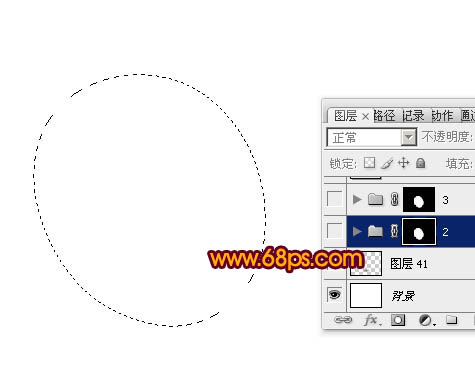
图2
3、在组里新建一个图层,填充暗红色:#AE1D30,效果如下图。
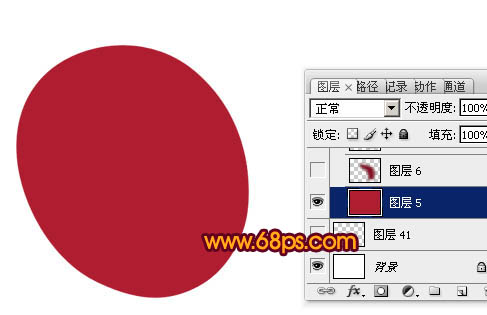
图3
4、新建一个图层,用钢笔勾出右边暗部选区,羽化25个像素后填充比底色稍暗的红色:#870E26。

图4
5、新建一个图层,用钢笔勾出右边边缘暗部选区,羽化15个像素后填充较暗的暗红色。

图5
6、新建一个图层,用钢笔勾出左侧暗部选区,羽化25个像素后填充暗红色。
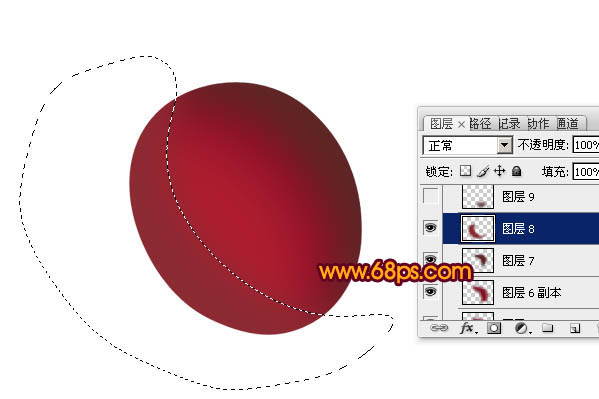
图6
7、新建一个图层www.Tulaoshi.com,用钢笔勾出底部暗部选区,羽化20个像素后填充暗红色。

图7
8、新建一个图层,用钢笔勾出右侧边缘反光选区,羽化10个像素后填充红色。

图8
9、新建一个图层,用钢笔勾出顶部高光选区,羽化15个像素后填充红色。

图9
10、用钢笔勾出左边边缘反光选区,羽化10个像素后填充淡红色:#CE9785。
(本文来源于图老师网站,更多请访问http://www.tulaoshi.com/psshuhuijiaocheng/)
图10
11、新建一个图层,用钢笔勾出左侧边缘高光选区,羽化5个像素后填充同上的颜色,混合模式改为颜色减淡,适当降低图层不透明度,效果如下图。
(本文来源于图老师网站,更多请访问http://www.tulaoshi.com/psshuhuijiaocheng/)
图11
12、新建一个图层,同上的方法制作顶部反光选区,如图12,13。

图12

图13
13、新建图层,同上的方法制作中间的高光部分,如图14,15。

图14

图15
14、调出主体果实轮廓选区,新建一个组,再给组添加图层蒙版,如下图。

图16
15、新建一个图层,用钢笔勾出图17所示的选区,羽化5个像素后拉上图18所示的径向渐变。

图17
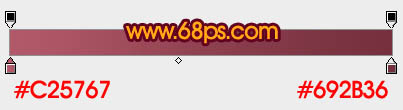
图18
16、新建一个图层,用钢笔勾出下图所示的选区,羽化2个像素后用黑色画笔给边缘部分增加暗部,如下图。

图19
17、新建一个图层,用钢笔勾出顶部高光选区,羽化6个像素后填充橙红色。

图20
18、同上的方法增加一些高光,果实部分基本完成。

图21
19、感觉果实部分颜色过于单一,需要增加一些补色。创建色彩平衡调整图层,对阴影、中间调、高光进行调整,参数设置如图22 - 24,确定后把蒙版填充黑色,用白色画笔把需要增加补色的部分擦出来,效果如图25。
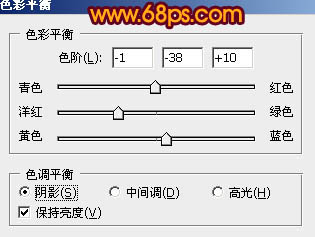
图2www.Tulaoshi.com2
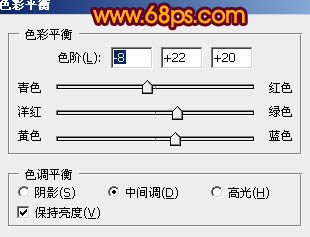
图23
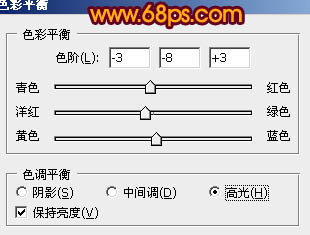
图24

图25
20、柄及叶子的制作方法同上,效果如下图。

图26
最后加上投影,完成最终效果。

来源:http://www.tulaoshi.com/n/20160405/2124911.html
看过《Photoshop绘制红色李子教程》的人还看了以下文章 更多>>